|
MUSIC OF SPRING 
 
qui puoi trovare qualche risposta ai tuoi dubbi. Se l'argomento che ti interessa non è presente, ti prego di segnalarmelo. Questo tutorial è stato realizzato con PSP2019 e tradotto con PSPX9, PSP 2019 e PSP2020, ma può essere realizzato anche con le altre versioni di PSP. Dalla versione X4, il comando Immagine>Rifletti è stato sostituito con Immagine>Capovolgi in orizzontale, e il comando Immagine>Capovolgi con Immagine>Capovolgi in verticale. Nelle versioni X5 e X6, le funzioni sono state migliorate rendendo disponibile il menu Oggetti. Con la nuova versione X7, sono tornati Rifletti>Capovolgi, ma con nuove varianti. Vedi la scheda sull'argomento qui Grazie ai creatori dei tubes che mettono a disposizione il loro lavoro in vari gruppi di condivisione. Rispetta il lavoro degli autori, non cambiare il nome del file e non cancellare il watermark.  traduzione francese qui traduzione francese qui traduzione inglese qui traduzione inglese qui Le vostre versioni qui Le vostre versioni qui Occorrente: Tube a scelta (i tubes usati da Inge-Lore non sono free) Il resto del materiale  Per il tube del mio esempio ho usato un'immagine fornita da Mentali, che ringrazio. (in questa pagina trovi i links ai siti dei creatori di tubes)  in caso di dubbi, ricorda di consultare la mia sezione filtri qui Filters Unlimited 2.0 qui Flaming Pear - Flexify 2 qui Toadies - What are you qui Mura's Meister - Perspective Tiling qui Alien Skin Eye Candy 5 Impact - Glass, Extrude qui I filtri Toadies si possono usare da soli o importati in Filters Unlimited (come fare vedi qui) Se un filtro fornito appare con questa icona  non esitare a cambiare modalità di miscelatura e opacità secondo i colori utilizzati.  Apri le maschere in PSP e minimizzale con il resto del materiale. 1. Scegli dai tuoi tubes un colore chiaro e un colore scuro 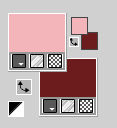 Apri AlphaILR Finestra>Duplica o sulla tastiera maiuscola+D per fare una copia.  Chiudi l'originale. La copia, che sarà la base del tuo lavoro, non é vuota, ma contiene le selezioni salvate sul canale alfa. Selezione>Seleziona tutto. Apri l'immagine di sfondo Apple Blossom Paper(9) 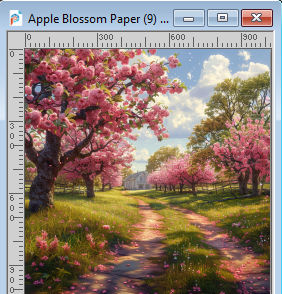 Modifica>Copia. Torna al tuo lavoro e vai a Modifica>Incolla nella selezione. Selezione>Deseleziona. Regola>Sfocatura>Sfocatura radiale. 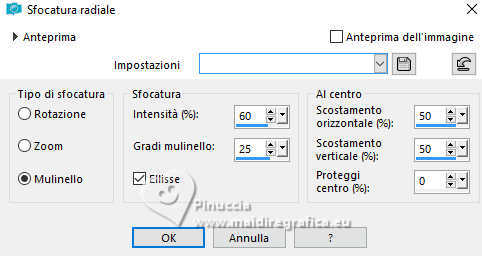 2. Livelli>Duplica. Immagine>Rifletti>Rifletti orizzontalmente. Immagine>Rifletti>Rifletti verticalmente. Abbassa l'opacità di questo livello al 50%. Livelli>Unisci>Unisci giù. Effetti>Effetti di bordo>Aumenta di più. Selezione>Carica/Salva selezione>Carica selezione da canale alfa. La selezione Selection #1 é subito disponibile. Devi soltanto cliccare Carica. 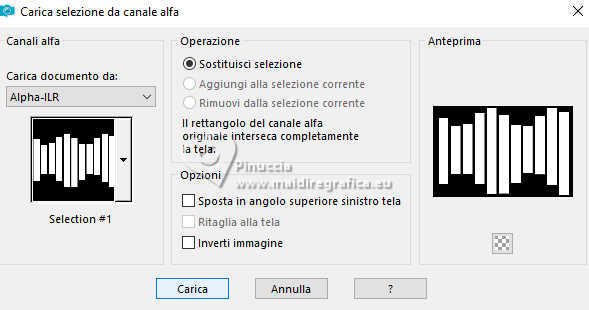 3. Imposta il colore di primo piano con il colore bianco #ffffff. Livelli>Nuovo livello raster. Riempi  il livello con il colore bianco. il livello con il colore bianco.Selezione>Modifica>Contrai - 5 pixels. Premi sulla tastiera il tasto CANC  Livelli>Nuovo livello raster. Modifica>Incolla nella selezione (l'immagine di sfondo è sempre in memoria). Livelli>Nuovo livello raster. Effetti>Effetti 3D>Ritaglio. 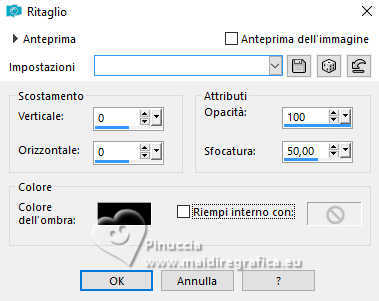 Effetti>Plugins>Alien Skin Eye Candy 5 Impact – Glass. 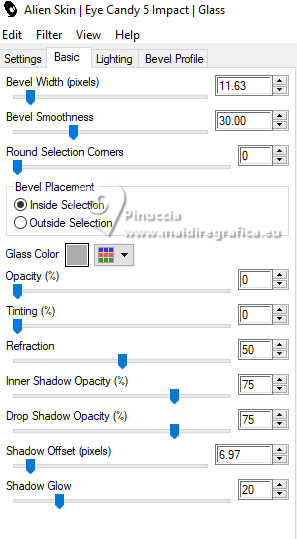 Selezione>Deseleziona. Livelli>Unisci>Unisci giù - 2 volte. 4. Immagine>Ridimensiona, al 90%, tutti i livelli non selezionato. Livelli>Duplica. Effetti>Plugins>Toadies - What are you, con i settaggi standard. 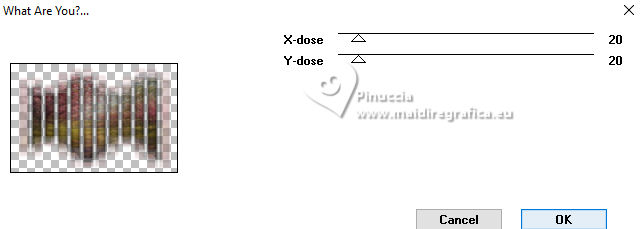 Livelli>Disponi>Sposta giù. Effetti>Effetti di bordo>Aumenta. Attiva il livello superiore. Effetti>Plugins>Alien Skin Eye Candy 5 Impact - Extrude. Solid Color: il tuo colore scuro 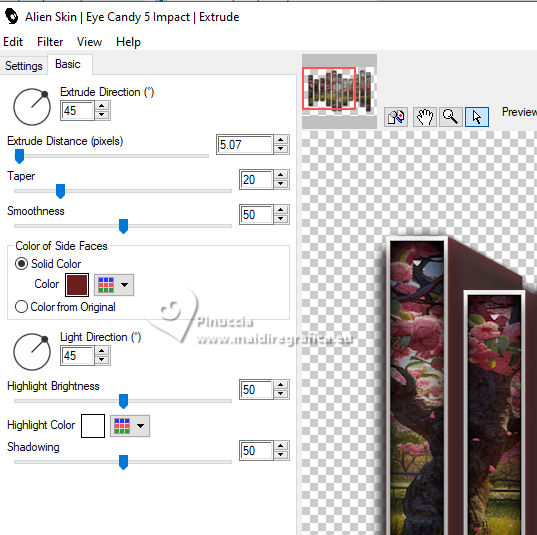 Effetti>Effetti 3D>Sfalsa ombra, colore nero.  5. Attiva il livello Raster 1. Livelli>Nuovo livello raster. Riempi  il livello con il colore bianco. il livello con il colore bianco.Livelli>Nuovo livello maschera>Da immagine. Apri il menu sotto la finestra di origine e vedrai la lista dei files aperti. Seleziona la maschera NarahsMasks_1789 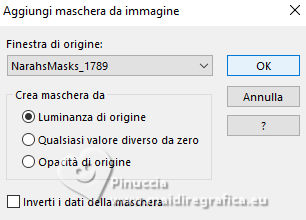 Effetti>Effetti di bordo>Aumenta di più. Livelli>Unisci>Unisci gruppo. Immagine>Rifletti>Rifletti orizzontalmente. 6. Imposta il colore di primo piano con il colore chiaro. Livelli>Nuovo livello raster. Riempi  il livello con il colore chiaro. il livello con il colore chiaro.Livelli>Nuovo livello maschera>Da immagine. Apri il menu sotto la finestra di origine e seleziona la maschera NarahsMasks_1587  Effetti>Effetti di bordo>Aumenta. Livelli>Unisci>Unisci gruppo. Effetti>Effetti di immagine>Motivo unico, con i settaggi standard.  Livelli>Disponi>Sposta giù. 7. Attiva il livello superiore. Modifica>Copia Speciale>Copia Unione. Modifica>Incolla come nuovo livello. nelle versioni più recenti di PSP, con un solo comando: Livelli>Unisci>Unisci visibile a nuovo livello Effetti>Plugins>Mura's Meister>Perspective Tiling. 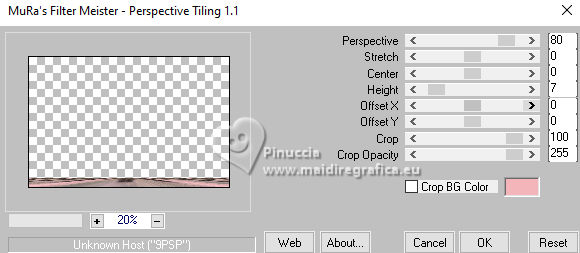 Effetti>Effetti di riflesso>Specchio rotante.  Livelli>Duplica. Immagine>Rifletti>Rifletti verticalmente (Immagine>Capovolgi). Livelli>Unisci>Unisci giù. Effetti>Effetti 3D>Sfalsa ombra, colore nero.  8. Livelli>Duplica. Effetti>Plugins>Flaming Pear - Flexify 2. 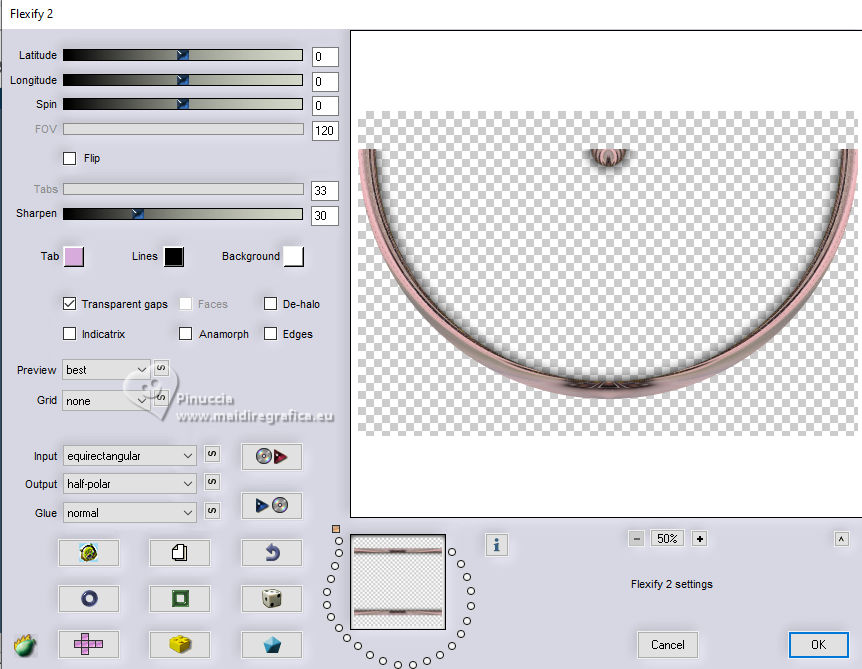 Attiva lo strumento Selezione  (non importa il tipo di selezione impostato, perché con la selezione personalizzata si ottiene sempre un rettangolo) clicca sull'icona Selezione personalizzata  e imposta i seguenti settaggi. 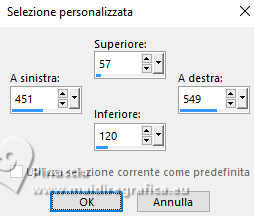 Premi sulla tastiera il tasto CANC. Selezione>Deseleziona. Tasto K per attivare lo strumento Puntatore  lascia Posizione X: 0,00 e imposta Posizione Y: 149,00. 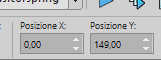 in modalità Scala 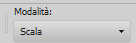 spingi il nodo superiore centrale fino al bordo 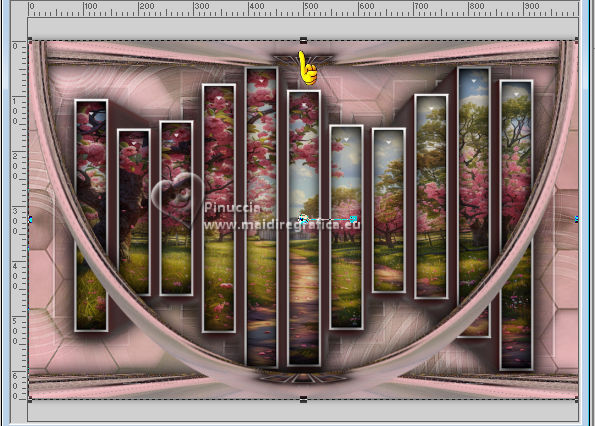 Livelli>Duplica. Immagine>Rifletti>Rifletti verticalmente (Immagine>Capovolgi). Livelli>Unisci>Unisci giù. 9. Selezione>Carica/Salva selezione>Carica selezione da canale alfa. Apri il menu delle selezioni e carica la selezione Selection #2 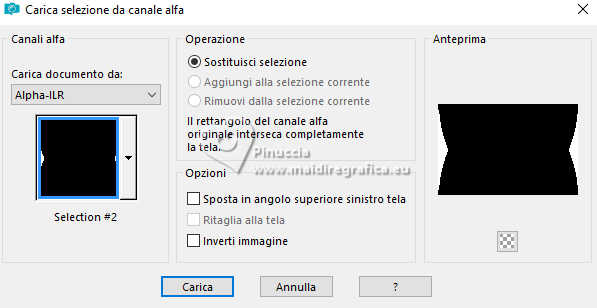 Livelli>Nuovo livello raster. Livelli>Disponi>Sposta giù. Riempi  il livello con il colore scuro. il livello con il colore scuro.Effetti>Effetti di trama>Intessitura colore intessitura: colore chiaro 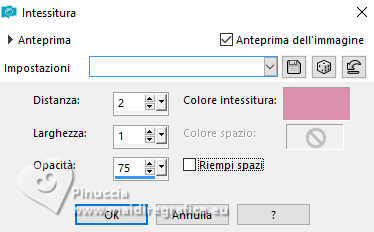 Selezione>Modifica>Contrai - 5 pixels. Attiva il livello superiore. Effetti>Effetti 3D>Ritaglio. 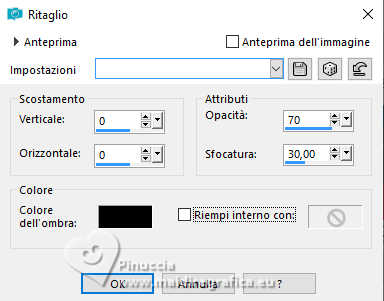 Selezione>Deseleziona. 10. Selezione>Carica/Salva selezione>Carica selezione da canale alfa. Apri il menu delle selezioni e carica la selezione Selection #3 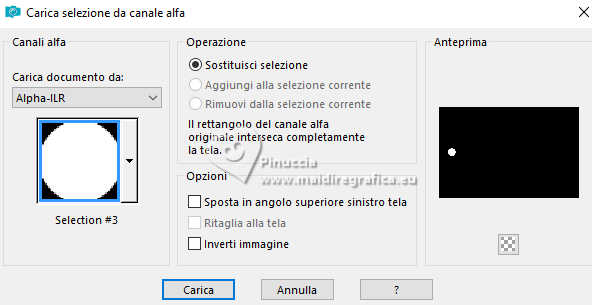 Livelli>Nuovo livello raster. Riempi  il livello con il colore chiaro. il livello con il colore chiaro.Selezione>Modifica>Contrai - 5 pixels. Riempi  con il colore scuro. con il colore scuro.Effetti>Effetti di trama>Intessitura, con i settaggi precedenti. Effetti>Plugins>Alien Skin Eye Candy 5 Impact – Glass, preset Clear. Selezione>Deseleziona. Livelli>Duplica. Immagine>Rifletti>Rifletti orizzontalmente. Livelli>Unisci>Unisci giù. Effetti>Effetti 3D>>Sfalsa ombra, colore nero.  11. Livelli>Nuovo livello raster. Selezione>Seleziona tutto. Immagine>Dimensioni tela - 1100 x 750 pixels. 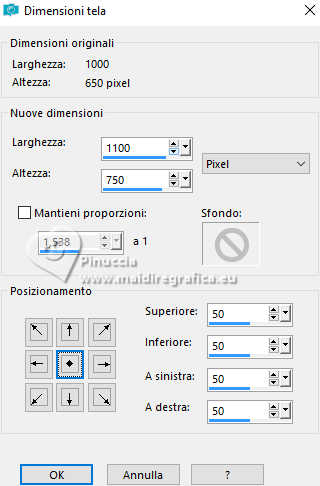 Selezione>Inverti. Riempi  il livello con il colore chiaro. il livello con il colore chiaro.Selezione>Modifica>Contrai - 6 pixels. Riempi  con il colore scuro. con il colore scuro.Selezione>Deseleziona. Apri deco 1 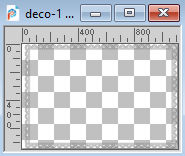 Modifica>Copia. Torna al tuo lavoro e vai a Modifica>Incolla come nuovo livello. Tasto K per attivare lo strumento Puntatore  imposta Posizione X: -12,00 e lascia Posizione Y: 2,00. 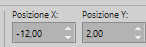 Effetti>Effetti 3D>Sfalsa ombra, colore nero.  12. Apri il tuo tube principale e vai a Modifica>Copia. Torna al tuo lavoro e vai a Modifica>Incolla come nuovo livello. Immagine>Ridimensiona, se necessario. Regola>Messa a fuoco>Metti a fuoco. Posiziona  correttamente il tube. correttamente il tube.Effetti>Effeti 3D>Sfalsa ombra, colore nero.  Livelli>Unisci>Unisci tutto. Immagine>Ridimensiona, 1000 pixels di larghezza, tutti i livelli selezionato. Firma il tuo lavoro su un nuovo livello. Livelli>Unisci>Unisci tutto e salva in formato jpg. Per i tubes di questi esempi grazie Renée 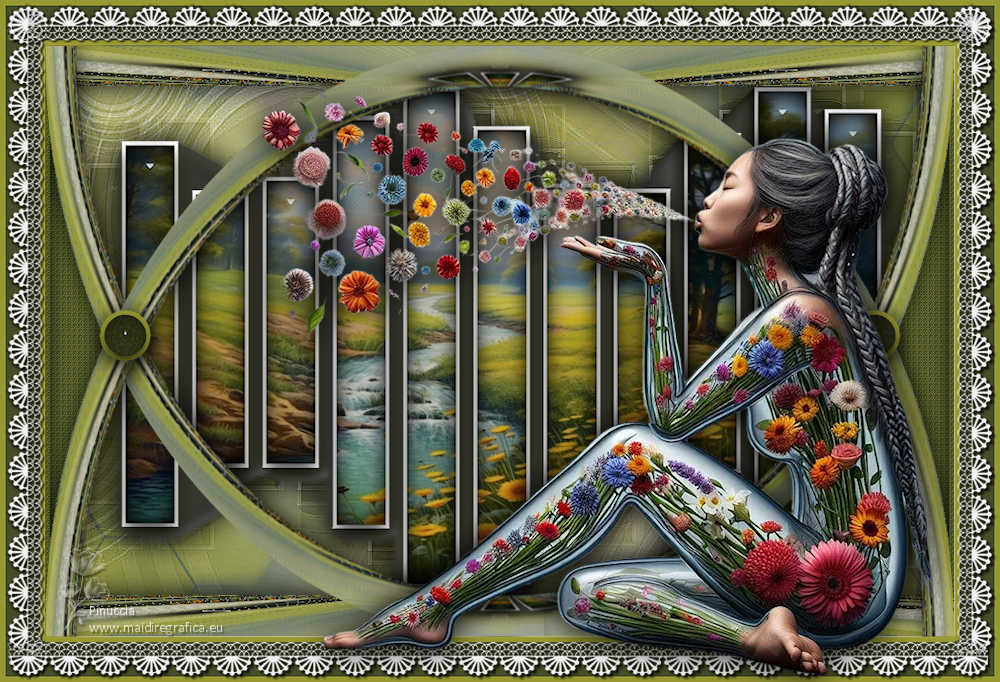 Vera Mendes   Se hai problemi o dubbi, o trovi un link non funzionante, o anche soltanto per un saluto, scrivimi. |


